W celu dodania zamówienia składanego przez klienta, np. telefonicznie lub za pośrednictwem wiadomości e-mail:
- Zaloguj się do Panelu sklepu.
- Kliknij tutaj, aby sprawdzić jak się zalogować.
- Przejdź do opcji menu „Sprzedaż” -> „Zamówienia”.
- Kliknij przycisk „Dodaj zamówienie”, który znajduje się w prawym górnym rogu ekranu.
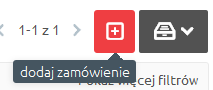
- Uzupełnij wszystkie wymagane dane (zapytaj o te dane klienta). W zakładce „Dane zamawiającego” uzupełnij dane klienta, który złożył zamówienie.
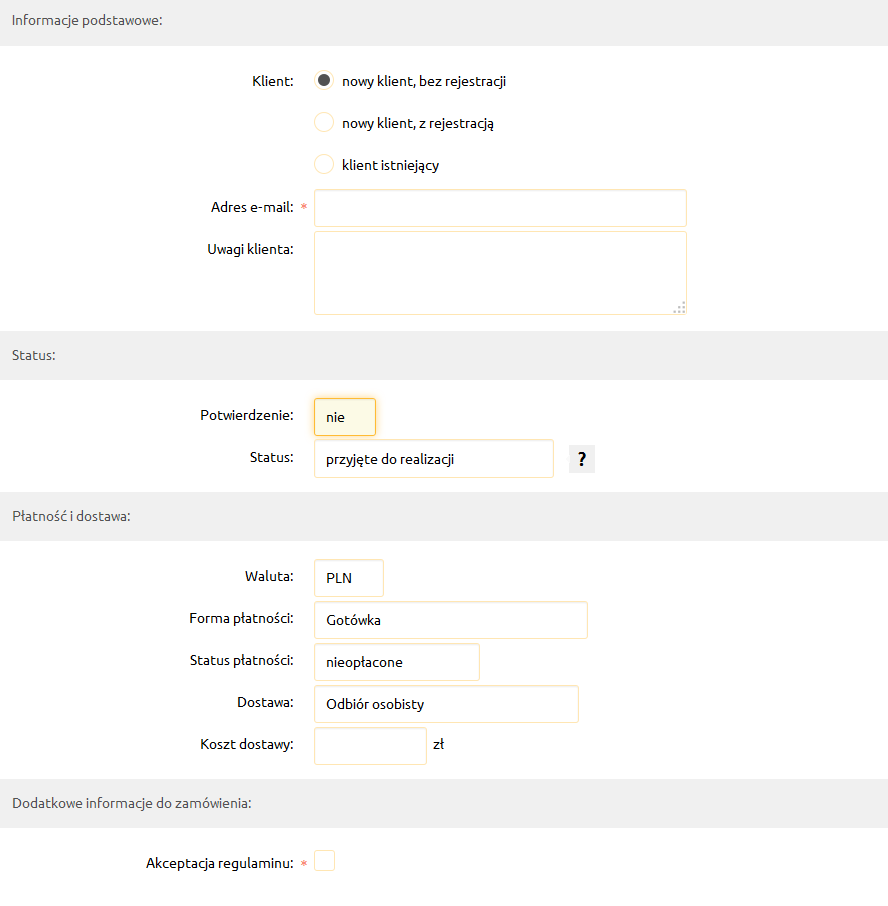
- W pierwszej zakładce („Dane podstawowe”) ustaw Status potwierdzenia na „nie” (w ten sposób po dodaniu zamówionych produktów będziesz mógł wysłać klientowi potwierdzenie jego zakupów).
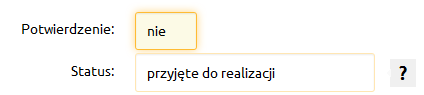
- Zapisz wprowadzone zmiany za pomocą przycisku „Zapisz”.

- Przejdź do zakładki „Zamówione produkty”, kliknij przycisk i dodaj zamawiane przez klienta produkty.
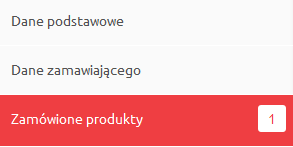
- Przejdź do zakładki „Dane podstawowe” i przy potwierdzeniu statusu kliknij „ponownie wyślij potwierdzenie” – w ten sposób klient otrzyma wiadomości e-mail dot. składanego zamówienia, a Ty potwierdzisz podany przez niego adres e-mail.

- Po potwierdzeniu zamówienia przez klienta, rozpocznij jego realizację.
